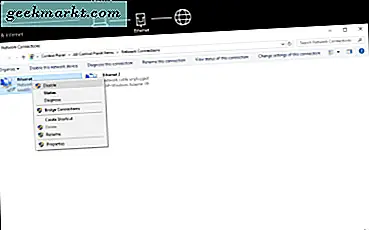
Kemampuan komputer Windows untuk menjadi hotspot untuk perangkat lain adalah trik yang rapi tetapi dapat merepotkan untuk diatur. Meskipun sederhana di permukaan, tampaknya Windows bertekad untuk menjadikannya sesulit mungkin untuk membuat jaringan yang di-host dan berjalan. Salah satu kesalahan paling umum adalah jaringan yang dihosting tidak dapat dimulai kesalahan.
Sintaks kesalahan lengkap membaca sesuatu seperti 'Jaringan yang dihosting tidak dapat dimulai. Grup atau sumber daya tidak dalam keadaan yang benar untuk melakukan operasi yang diminta '. Untuk sekali ini, kesalahan benar-benar memberi tahu kita apa yang salah, kartu jaringan tidak disetel untuk menghosting jaringan yang Anda coba buat. Itu membuatnya lebih mudah untuk memecahkan masalah.
Dengan asumsi Anda telah mereboot komputer, router, dan akses internet Anda, coba yang berikut ini.

Memperbaiki jaringan yang di-host tidak dapat memulai kesalahan pada Windows 10
Pertama, mari kita periksa apakah kartu Wi-Fi Anda dapat menjalankan jaringan yang di-host. Kemudian kita akan mengatur ulang untuk memaksa reload dari konfigurasinya.
- Buka prompt perintah sebagai administrator.
- Ketik 'netsh wlan show drivers'. Cari 'Jaringan yang di-host didukung: Ya' dalam daftar. Jika tertulis Tidak, ada masalah Anda. Perangkat keras atau driver tidak mendukung jaringan yang di-host.
- Perbarui driver jaringan Anda ke versi terbaru dan jalankan perintah lagi. Jika masih mengatakan Tidak, itu bisa menjadi batasan perangkat keras. Jika sekarang mengatakan Ya, coba nyalakan jaringan yang dihosting lagi.
Jika perangkat keras dan driver Anda mampu menjalankan jaringan yang di-host, mari kita meresetnya dan memaksa memuat kembali konfigurasinya.
- Klik kanan tombol Start Windows dan pilih Device Manager.
- Klik kanan adaptor nirkabel Anda dan pilih Nonaktifkan. Biarkan selama beberapa detik lalu pilih Aktifkan.
- Uji ulang jaringan yang dihosting.

Dalam sebagian besar kasus yang telah saya lihat, ini cukup untuk membuat jaringan Anda aktif dan berjalan kembali. Jika tidak, coba ini:
- Klik kanan tombol Start Windows dan pilih Device Manager.
- Klik kanan adaptor nirkabel Anda dan pilih Properties.
- Klik pada tab Advanced dan pilih HT Mode dalam daftar Properti.
- Aktifkan dari opsi dan klik OK.
- Buka prompt perintah sebagai administrator.
- Ketik 'netsh wlan show drivers'. Seperti pada langkah-langkah di atas, cari jaringan yang Di-host yang didukung: Ya. Jika tidak didukung sebelumnya dan perangkat keras Anda mampu, sekarang seharusnya mengatakan ya.
- Uji ulang jaringan yang dihosting.
Akhirnya, pengaturan aneh dalam rencana daya telah diketahui menyebabkan masalah dengan jaringan bersama.
- Klik kanan tombol Start Windows dan pilih Device Manager.
- Klik kanan adaptor nirkabel Anda dan pilih Manajemen Daya.
- Pastikan 'Izinkan komputer untuk mematikan perangkat ini untuk menghemat daya' tidak dicentang. Ini sangat penting jika Anda menggunakan laptop atau tablet tetapi juga bekerja di desktop juga.
- Uji ulang koneksi.
Langkah-langkah ini memastikan perangkat keras dan driver Anda berada dalam posisi untuk menghosting jaringan. Selama tidak ada yang salah dengan file-file inti Windows Anda sekarang harus dapat menghostingnya tanpa masalah lebih lanjut.
Apakah ada cara lain untuk mengatasi jaringan yang di-host tidak dapat memulai kesalahan pada Windows 10? Beri tahu kami di bawah ini.







